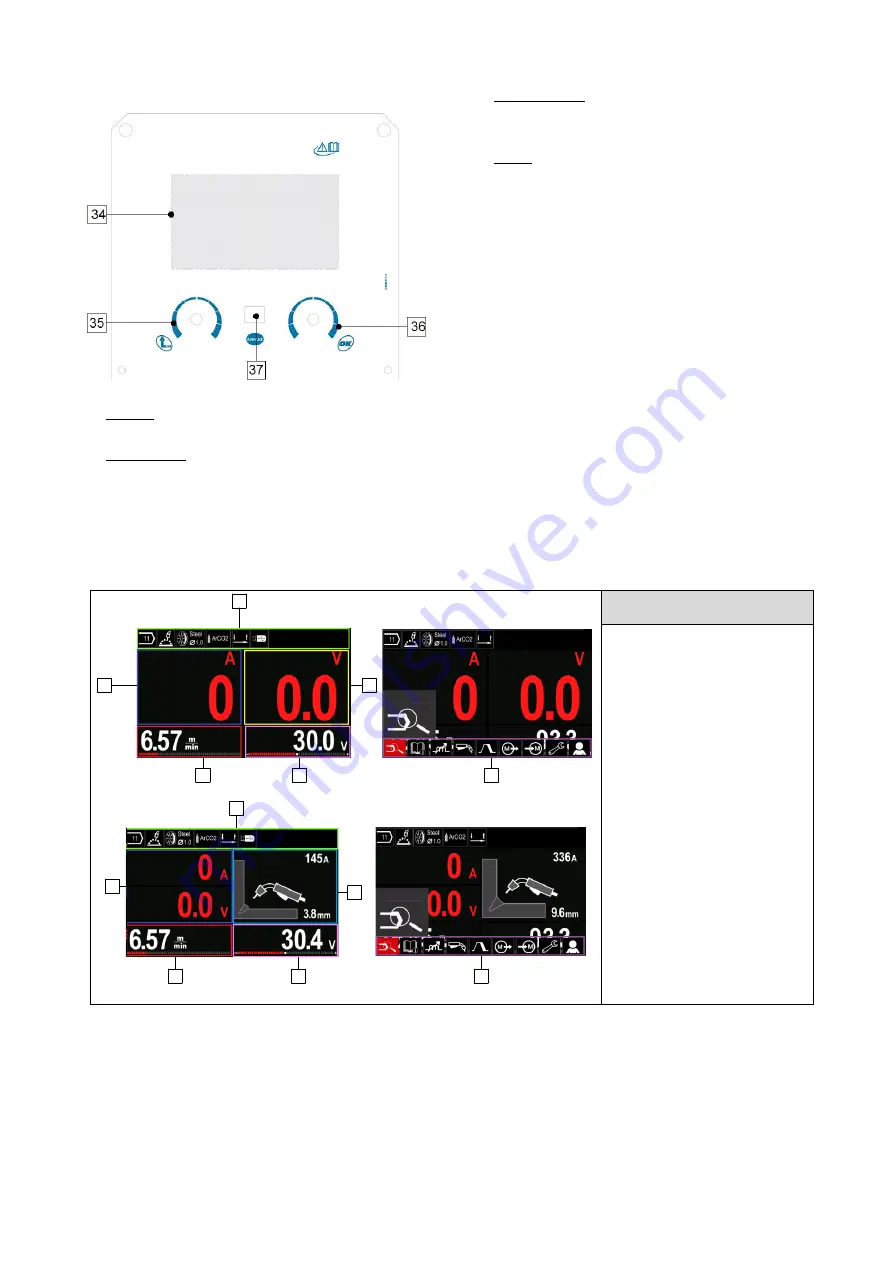
Deutsch
13
Deutsch
PRO Benutzerschnittstelle (U7)
Abb. 6
34. Display:
7” TFT Display zeigt die
Schweißverfahrenparameter an.
35. Linker Knopf: Dient der Einstellung des
Parameterwerts oben links im Display. Auswahl
abbrechen. Zurück zum vorherigen Menü.
36. Rechter Knopf: Dient der Einstellung des
Parameterwerts oben rechts im D
isplay. Bestätigung
der Änderungen.
37. Taste:
Zurück zum Hauptmenü.
Benutzer haben Zugang zu zwei verschiedenen Ansichten
des Displays:
Basic (Abb. 7)
PRO (Abb. 8)
Auswahl der Displayansicht:
Die Taste [37] oder den rechten Knopf [36] drücken.
Mit dem rech
ten Knopf [36] das Icon „Konfiguration“
hervorheben.
Durch Drücken des rechten Knopfes [36] bestätigen
Sie die Auswahl.
Mit dem rechten Knopf [36] das Icon „UI-Ansicht“
markieren.
Durch Drücken des rechten Knopfes [36] bestätigen
Sie die Auswahl.
Eine der
Ansichten auswählen (Basic – Abbildung 7
bzw. PRO
– Abbildung 8).
Durch Drücken der Taste [37] oder des linken Knopfes
[35] ins Hauptmenü wechseln.
Tabelle 6. Verschiedene Display-Ansichten
44
38
39
41
42
40
Abb. 7
38
39
41
42
43
44
Abb. 8
Funktionen der
Displayelemente
38. Statusleiste.
39. Der gemessene Stromwert.
40. Der gemessene
Spannungswert.
41. Parameterwert
(Drahtvorschubgeschwindigke
it oder Strom) geregelt über
den linken Knopf [35].
42. Parameterwert (Spannung,
Trim oder Leistung) geregelt
über den rechten Knopf [36].
43. Darstellung
Schweißparameter.
44.
Schweißparameter-Leiste
















































